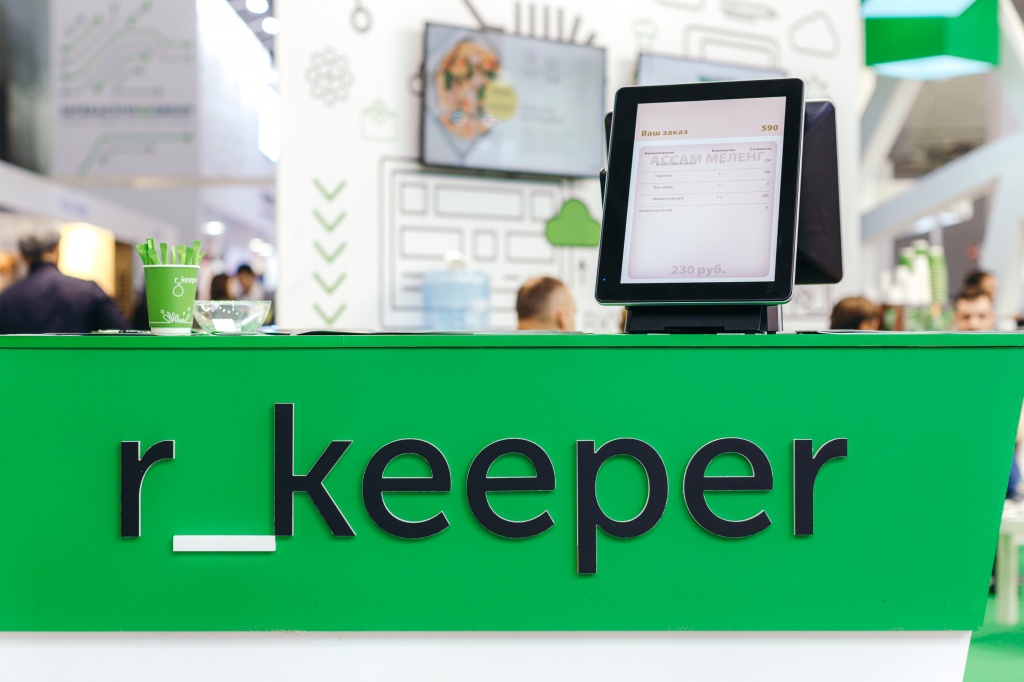По итогам июля 2018 года, количество ресторанов, автоматизированных с помощью современной программы r_keeper составляет более 55 000. География внедрения охватывает уже 48 стран по всему миру.
PIR EXPO 2018: новые решения от бренда r_keeper для рынка автоматизации
С 24 по 27 сентября, проходила XXI международная выставка для профессионалов ресторанного бизнеса. Главная тема этого года – игра, лозунг которой – «Повысь свой уровень с ПИР Экспо». Традиционно компания UCS представила два программных продукта – r_keeper, систему управления ресторанами, и Shelter – систему управления гостиничными комплексами.

Любой бизнес — это игра, игра интересная, азартная, но жесткая, с непростыми правилами, где побеждает наиболее подготовленный, умелый и решительный игрок. Победа достается тому, кто лучше оснащен, обладает командой единомышленников с лучшими навыками, знаниями и новыми идеями. В этом году на выставке ПИР Экспо участники и экспоненты получили все необходимое для развития и выхода на новый уровень, а также возможность прокачать себя и свою команду на уникальных по своей эффективности профессиональных площадках.

Компания UCS ежегодно принимает свое участие в этом масштабном мероприятии, и в этом году была представлена в новом формате, презентуя новый продукт r_keeper_Lite – облачное, простое решение для начинающих рестораторов и тех, кто давно задумывался об открытии своего не большого заведения. На стенде № 2G20 работали специалисты компании UCS, а также дилеры из регионов России, которые консультировали и отвечали на вопросы посетителей и рестораторов по автоматизации бизнеса. Ценность этого мероприятия в том, что каждый посетитель выставки может вживую пообщаться со специалистами, посмотреть, как выглядит программный продукт, подобрать оптимальные решения и разобрать интересующие его кейсы.
Команда r_keeper_team в этом году провела множество активностей на своем стенде, среди которых стали разнообразные интерактивы, конкурсы и розыгрыши призов от компании, такие как: лицензии r_keeper_Cloud, r_keeper_Delivery, а также «Мобильный официант». Главным призом акции «Кто хочет стать ресторатором?» от компании UCS стала комплексная автоматизация заведения, которую выиграл ресторатор из Иркутска – Владимир Хоминок. Также бренд r_keeper радовал посетителей выставки сладкими подарками и новыми брендированными сувенирами.
Это были насыщенные, яркие и продуктивные дни мероприятия, мы были рады видеть наших коллег, партнеров и гостей на нашем стенде r_keeper 2G20, отвечать на все вопросы, заряжать своим позитивом и рассказывать о новых программных продуктах. Благодаря активной работе отдела продаж и дилерской поддержке, мы смогли привлечь новых партнеров и клиентов. До встречи на ПИР Экспо 2019.
Как настроить обслуживание 10% в R_Keeper 7?
Как добавить % за обслуживание в R_Keeper 7?
В данной статье мы с вами рассмотрим как настроить автоматическое добавление процента за обслуживание в каждый чек.
Как создать процентную скидку в R_Keeper 7?
Как настроить процентную скидку в R_Keeper 7?
Откроется окно с настройками скидок и наценок.
Данное окно делится на три части.
- Типы скидок (Самая левая часть) содержит созданные папки со скидками и наценками. В данном случае у нас имеется три папки: наценки, предоплата, скидки.
- Во вкладке Скидки/Наценки показывается содержимое выбранной нами папки со скидками.
- Самая правая часть содержит свойства выбранной скидки.
Если у вас уже созданы необходимые папки, то переходите к пункту 4. Если же папок нет, то переходите к следующему шагу.
В открывшихся свойствах нужно заполнить
- Название (Выделено красным цветом)
- Статус — Активный. (Если статус оставить черновик, то папку на кассе не будет видно)
- Если у вас используются торговые группы, то проставить их использование.
- Визуализация — можно выбрать цвет фона и текста для отображения папки на кассе.

Переходим на вкладку «Детализации» (Указана стрелкой)
И нажимаем правой кнопкой на пустом месте под вкладкой.
В контекстном меню выбираем пункт «Новая детализация».
В следующих статьях мы рассмотрим создание скидки с различными ограничениями (Скидка на определенную категорию блюд или несколько категорий, скидка на каждое N блюдо, скидка с подтверждением менеджера)